Una licencia de GitHub Enterprise permite a un usuario utilizar tanto GitHub Enterprise Cloud como GitHub Enterprise Server. Consulta Uso combinado de GitHub Enterprise en la nube y servidor.
Para ver los detalles combinados de la licencia en GitHub Enterprise Cloud y asegurarte de que los usuarios solo consumen una licencia, debes sincronizar las licencias entre implementaciones. Puede hacerlo:
- Automáticamente, mediante GitHub Connect.
- Manualmente, mediante la carga de un archivo de licencia desde GitHub Enterprise Server a GitHub.
Cuando sincronizas el uso de licencia, solo el correo electrónico y el Id. de usuario de cada cuenta de usuario de GitHub Enterprise Server se transmitirán a GitHub Enterprise Cloud.
Sincronizar el uso de licencias automáticamente
Puedes usar GitHub Connect para sincronizar semanalmente y de forma automática el recuento de licencias de usuario y el uso entre GitHub Enterprise Server y GitHub Enterprise Cloud.
Después de habilitar GitHub Connect, los datos de licencia se sincronizarán automáticamente cada semana. También puedes sincronizar manualmente los datos de licencia en cualquier momento mediante el desencadenamiento de un trabajo de sincronización de licencias.
Habilitación de la sincronización automática de licencias
Para habilitar la sincronización de licencias, debes hacer lo siguiente:
- Habilitar GitHub Connect. Consulta Habilitación de GitHub Connect para GitHub.com o Habilitación de GitHub Connect para GHE.com en la documentación de GitHub Enterprise Server.
- Habilita la sincronización de licencias. Consulta Habilitación de GitHub Connect para GitHub.com en la documentación de GitHub Enterprise Server.
Desencadenamiento de un trabajo de sincronización de licencias
- Inicia sesión en la instancia de GitHub Enterprise Server.
- En la esquina superior derecha de GitHub Enterprise Server, haz clic en la foto de perfil y luego en Enterprise settings.
- En la parte superior de la página, haz clic en Settings.
- En Settings, haz clic en Licensing.
- En "Sincronización de licencias", haz clic en Sincronizar ahora.
Carga manual del uso de licencias de GitHub Enterprise Server
Puedes descargar un archivo JSON desde GitHub Enterprise Server y subir el archivo a GitHub Enterprise Cloud para sincronizar el uso de la licencia de usuario entre dos implementaciones de forma manual.
-
Inicia sesión en la instancia de GitHub Enterprise Server.
-
En la esquina superior derecha de GitHub Enterprise Server, haz clic en la foto de perfil y luego en Enterprise settings.
-
En la parte superior de la página, haz clic en Settings.
-
En Settings, haz clic en Licensing.
-
En la sección "Licencias de usuario", en "Vínculos rápidos", para descargar un archivo que contiene su uso de licencia actual en GitHub Enterprise Server, haga clic en Exportar uso de licencia.
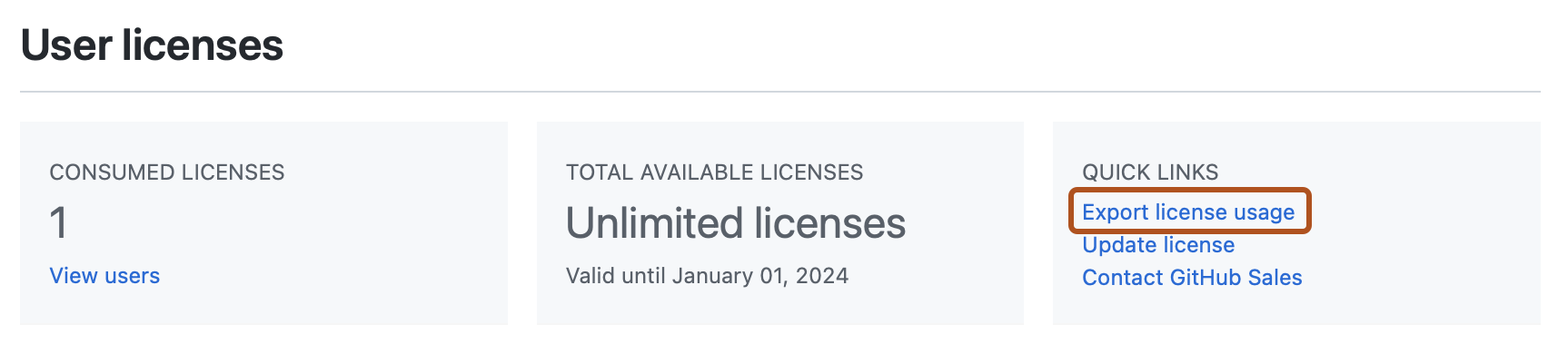
-
Vaya a GitHub Enterprise Cloud.
-
En la esquina superior derecha de GitHub, haz clic en la fotografía de perfil.
-
En función de su entorno, haga clic en Enterprise o en Empresas y, a continuación, haga clic en la empresa que desea ver.
-
En la parte superior de la página, haz clic en Billing and licensing.
-
Haz clic en Licencias para mostrar información detallada sobre el uso de licencias.
-
Junto a "Instancias de Enterprise Server", haz clic en Agregar uso del servidor.
-
Sube el archivo JSON que descargaste de GitHub Enterprise Server.
Pasos siguientes
Después de sincronizar el uso de licencias, puede ver un informe de las licencias consumidas en todos los entornos de la configuración empresarial en GitHub Enterprise Cloud. Para más información, consulta Visualización del uso del plan de GitHub Enterprise.
Para facilitar la solución de problemas, si sincroniza el uso de licencias y no usa Enterprise Managed Users, se recomienda encarecidamente habilitar dominios comprobados para su cuenta empresarial en GitHub Enterprise Cloud. Consulta Verificar o aprobar un dominio para tu empresa.